Cómo ver archivos de sistema ocultos en Windows 10
Actualizado 2023 de enero: Deje de recibir mensajes de error y ralentice su sistema con nuestra herramienta de optimización. Consíguelo ahora en - > este enlace
- Descargue e instale la herramienta de reparación aquí.
- Deja que escanee tu computadora.
- La herramienta entonces repara tu computadora.
El Explorador de archivos de Windows 10 no muestra todos los archivos de forma predeterminada. El Explorador de archivos oculta muchos de los archivos del sistema (archivos del sistema operativo) con la configuración predeterminada. Por ejemplo, desktop.ini, hiberfile.sys y pagefile.sys están ocultos de forma predeterminada.
Si bien ocultar los archivos del sistema operativo es una buena idea para asegurarse de que los usuarios no los eliminen accidentalmente (aunque Windows no le permite eliminar los archivos del sistema fácilmente), a veces, es posible que desee ver los archivos protegidos del sistema operativo . Por ejemplo, es posible que desee saber cuánto espacio utiliza hiberfile.sys (oculto de forma predeterminada) en su PC.
Para ver los archivos ocultos del sistema, debe configurar el Explorador de archivos para que muestre los archivos protegidos del sistema operativo y los archivos ocultos en Opciones de carpeta. A continuación se explica cómo ver los archivos de sistema ocultos en Windows 10.
Ver archivos ocultos del sistema operativo en Windows 10
Paso 1: abra las Opciones de carpeta haciendo clic en el menú Archivo en el Explorador de archivos y luego en Opciones / Cambiar carpeta y opciones de búsqueda . Para conocer todas las formas de abrir Opciones de carpeta, consulte nuestras cuatro formas de abrir Opciones de carpeta en la guía de Windows 10.
Notas importantes:
Ahora puede prevenir los problemas del PC utilizando esta herramienta, como la protección contra la pérdida de archivos y el malware. Además, es una excelente manera de optimizar su ordenador para obtener el máximo rendimiento. El programa corrige los errores más comunes que pueden ocurrir en los sistemas Windows con facilidad - no hay necesidad de horas de solución de problemas cuando se tiene la solución perfecta a su alcance:
- Paso 1: Descargar la herramienta de reparación y optimización de PC (Windows 11, 10, 8, 7, XP, Vista - Microsoft Gold Certified).
- Paso 2: Haga clic en "Start Scan" para encontrar los problemas del registro de Windows que podrían estar causando problemas en el PC.
- Paso 3: Haga clic en "Reparar todo" para solucionar todos los problemas.
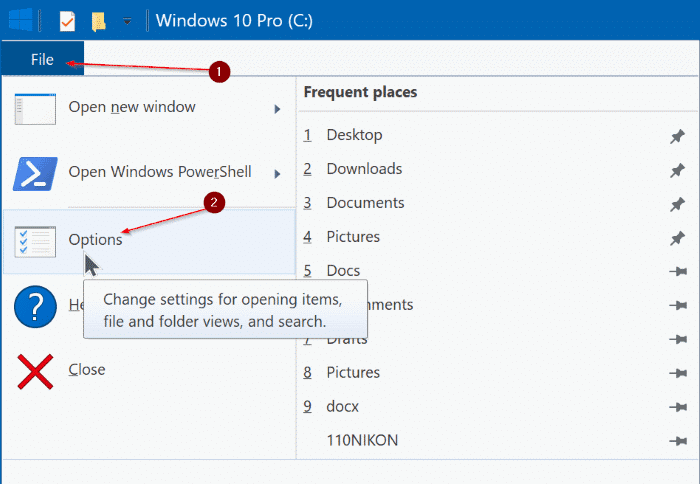
Paso 2: cambie a la pestaña Ver . Aquí, anule la selección de Ocultar archivos protegidos del sistema operativo (opción recomendada) . Haga clic en el botón Sí cuando aparezca el cuadro de diálogo de confirmación. Si anula la selección de esta opción por sí sola, no se mostrarán los archivos ocultos. Debe configurar el Explorador de archivos para mostrar archivos ocultos, como se menciona a continuación.
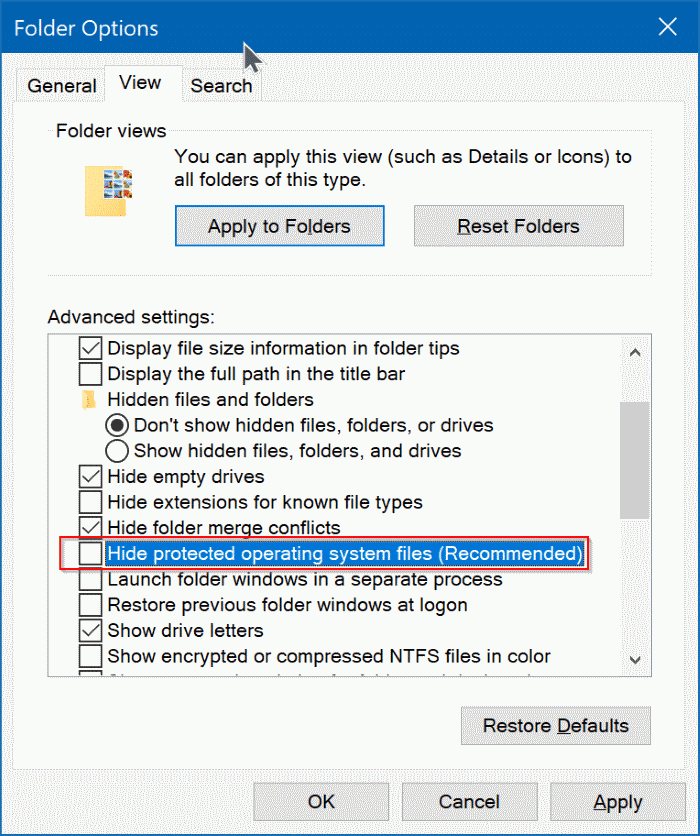

S paso 3: a continuación, seleccione el botón de opción Mostrar archivos, carpetas y unidades ocultos .

Paso 4: finalmente, haga clic en el botón Aplicar para ver los archivos ocultos del sistema operativo.
Le recomendamos que mantenga siempre ocultos los archivos del sistema. Para ocultar los archivos, seleccione la casilla de verificación Ocultar archivos protegidos del sistema operativo y luego haga clic en el botón Aplicar.
Es posible que también desee saber cómo ocultar archivos y carpetas en Windows 10.

